Проверка usb порта обнаружена влага самсунг
Знание причины ошибки «Обнаружена влага» - ключ к ее решению. Для этого вы можете проверить ряд факторов. Ниже приведены конкретные шаги по устранению неполадок, которые вы можете попробовать, прежде чем спешить в сервисный центр для ремонта.
Ваш Galaxy S10 окунулся? По задумке, ошибка «Обнаружена влага» должна отображаться, когда порт зарядки телефона намок. Итак, если вы недавно использовали телефон во влажной или влажной среде, ошибка является нормальной реакцией устройства. В этом случае вам нужно дать телефону высохнуть. Как только порт зарядки очистится от воды или влаги, ошибка также должна исчезнуть. Исходя из опыта, устройство Galaxy выдаст вам достаточное предупреждение, чтобы напомнить вам о мокром зарядном порте. Если вы попытаетесь подключить кабель для зарядки к мокрому порту, сработает сигнал тревоги, предлагающий отключиться. Этот звуковой сигнал отключится только после того, как система обнаружит, что вы отключили порт зарядки. Высушите телефон, осторожно встряхнув его. Обычно этого достаточно, чтобы избавиться от воды или влаги в порту.
При нормальной температуре вода обычно испаряется сама по себе в течение двух часов. Пусть ваш Galaxy S10 будет находиться рядом с источником мягкого тепла, например задней панелью телевизора или компьютера. Если вы подвергали устройство воздействию другой жидкости, кроме пресной, тщательно промойте телефон пресной водой, чтобы удалить ее. Затем вытрите устройство чистой мягкой тканью.
Вытрите телефон. Если обнаружена влага », ошибка остается, возможно, вам не удалось как следует избавиться от влаги в порту зарядки. Естественного процесса испарения может быть недостаточно для удаления оставшейся влаги, поэтому вам нужно будет высушить телефон. В зависимости от наличия материала для этого есть два домашних средства.
Обычный способ сушки влажной электроники - использование сырого риса. Вытереть устройство насухо, положить его в емкость и засыпать рисом. Убедитесь, что сырой рис полностью покрывает устройство, чтобы «погрузиться» в контейнер. Затем оставьте его в таком состоянии как минимум на 40 часов или дольше. Этого времени должно быть достаточно, чтобы рис впитал влагу из порта. Обязательно запечатайте контейнер на протяжении всего этого процесса.
Как вариант, вместо риса можно использовать несколько упаковок силикагеля. Вы можете приобрести силикагель в местном магазине для рукоделия. Это более эффективный способ избавиться от влаги в телефоне. Опять же, не забудьте запечатать контейнер, прежде чем оставлять устройство там не менее 48 часов.
Если деньги не являются проблемой и вам нужно быстро высушить телефон, вы можете позволить профессионалу сделать сушку за вас. Посетите магазин электроники или ремонтную мастерскую, предлагающую услуги по сушке. Существует набор профессиональных инструментов, которые техники используют для более быстрой сушки электронных деталей. За подробностями обращайтесь в местную ремонтную мастерскую.
Если вы не знаете, какое из ваших приложений вызывает проблемы, вы можете перезагрузить телефон в безопасном режиме. В этом режиме все сторонние приложения заблокированы, и будет разрешено запускать только предустановленные. Если ваш S10 заряжается в этом режиме и никаких ошибок не отображается, вы можете поспорить, что виновато плохое приложение. Это может быть плохое кодирование приложения или вредоносное ПО.
Чтобы перезагрузить телефон в безопасном режиме:
- Выключите устройство.
- Нажмите и удерживайте кнопку питания за пределами экрана с названием модели.
- Когда на экране появится «SAMSUNG», отпустите кнопку питания.
- Сразу после отпускания клавиши питания нажмите и удерживайте клавишу уменьшения громкости.
- Продолжайте удерживать клавишу уменьшения громкости, пока устройство не перезагрузится.
- Безопасный режим отобразится в нижнем левом углу экрана.
- Отпустите клавишу уменьшения громкости, когда увидите безопасный режим.
- Когда ваш телефон находится в этом режиме, попробуйте зарядить телефон не менее 30 минут и посмотрите, что произойдет.
Если ваш S10 заряжается нормально, вероятной причиной этого является плохое приложение. Чтобы узнать, какое из ваших приложений вызывает проблему, выполните следующие действия:
- Загрузитесь в безопасном режиме.
- Проверьте наличие проблемы.
- После того, как вы подтвердили, что виновато стороннее приложение, вы можете приступить к удалению приложений по отдельности. Мы предлагаем вам начать с самых последних добавленных вами.
- После удаления приложения перезагрузите телефон в нормальном режиме и проверьте наличие проблемы.
- Если ваш S10 по-прежнему проблематичен, повторите шаги 1-4.
Сброс к заводским настройкам. Очистка устройства и возврат его настроек к значениям по умолчанию может быть радикальным, но эффективным. В старых телефонах Galaxy S (S7, S8, S9) в некоторых случаях ошибки, связанной с обнаружением влаги, требуется сброс к заводским настройкам, поскольку основной причиной был сбой программного обеспечения. Если ни одно из предложенных решений пока не помогло, не стесняйтесь сбросить настройки телефона до заводских.
Восстановить заводские настройки устройства можно двумя способами. Вот каждый из них:
Как сделать полный сброс на Samsung Galaxy S10 через меню настроек
- Создайте резервную копию своих личных данных и удалите свою учетную запись Google.
- Откройте приложение "Настройки".
- Прокрутите и коснитесь Общее управление.
- Коснитесь Сбросить.
- Выберите Сброс заводских данных из представленных вариантов.
- Прочтите информацию, затем нажмите «Сброс», чтобы продолжить.
- Нажмите «Удалить все», чтобы подтвердить действие. Ваш телефон может автоматически перезагрузиться после сброса. В качестве подтверждения вы увидите логотип Android.
Как сделать Hard Reset на Samsung Galaxy S10 с помощью аппаратных кнопок
Воспользуйтесь беспроводной зарядкой. На возможность беспроводной зарядки вашего устройства не влияет неисправность порта зарядки. Итак, если пока ничего не помогло, подумайте о беспроводной зарядке устройства. Если вы хотите навсегда решить проблему, вам следует проверить телефон в Samsung, чтобы можно было внимательно изучить порт.
Очистить данные службы настроек USB. В некоторых случаях ошибок предупреждения об обнаружении влаги причиной является не совсем серьезная проблема с оборудованием, а сбой настроек порта USB. В прошлом были редкие случаи этой проблемы, но сброс к заводским настройкам действительно помог. Однако, если вы хотите проверить дальше, вы можете перейти к данным приложения USB Settings, чтобы узнать, помогает ли оно. Вот что вы можете сделать:


Проверка порта USB обнаружена влага исправляем легко
Проводим ремонт влажного порта самостоятельно.
Если вы уверены, что телефон не промокал, делаем следующее. Берём фен, включаем и направляем на порт, достаточно 5-7 секунд. Проверяем, если ничего не изменилось, переходим к другому этапу. Попытаемся вытянуть возможный мусор из порта берём обыкновенную клизму и пытаемся несколько раз вытянуть воздух из порта телефона, 5-10 раз.
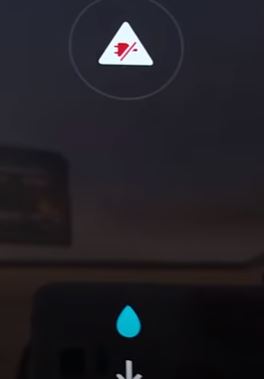
Если после перечисленных выше простых операций телефон не заряжается, возможно между контактами остаётся загрязнение. В этом случае нам поможет спирт, этиловый или изопропиловый. Главное чтобы он был не менее 90 градусов. Нельзя использовать спирт с большим содержанием воды, а также растворители, так ка они могут оказать губительное действие на USB разъём.
Надо сделать тонкую палочку с ваткой. Поскольку разъём очень маленький, берём зубочистку. Острым ножом нарезаем небольшие зазубринки.

Подготовка инструмента для чистки USB порта
и наматываем тонкий слой ваты. Зазубренки на зубочистке нужны, чтобы вата не соскользнула и не осталась в порту USB.

Подготовка инструмента для чистки USB порта второй этап
Приготовленный инструмент опускаем в спирт и чистим аккуратно порт. Чистку надо производить при выключенном телефоне. Если визуально видите, что ватка стала грязной замените её.

Подготовка инструмента для чистки USB порта второй этап
После чистки высушите порт, достаточно подождать 5 минут или используйте фен.
Ключом к ее решению является знание причины ошибки «Обнаружена влага». Для этого вы можете проверить ряд факторов. Ниже приведены конкретные шаги по устранению неполадок, которые вы можете попробовать, прежде чем спешить в сервисный центр для ремонта.
Ваш Galaxy S10 искупался? По умолчанию ошибка «Обнаружена влага» должна отображаться, когда порт зарядки телефона намок. Итак, если вы недавно пользовались телефоном во влажной или влажной среде, ошибка является нормальной реакцией устройства. В этом случае вам нужно дать телефону высохнуть. Не используйте и не заряжайте телефон в течение 24 или 48 часов. Как только в зарядном порте нет воды или влаги, ошибка обнаружения влаги также должна исчезнуть. Судя по опыту, устройство Samsung Galaxy выдаст вам достаточное предупреждение, чтобы напомнить вам о мокром зарядном порте. Если вы попытаетесь подключить кабель для зарядки к мокрому порту, сработает сигнал тревоги, говорящий о необходимости отключения. Этот звуковой сигнал отключится только после того, как система обнаружит, что вы отключили порт зарядки. Высушите телефон, осторожно встряхнув его. Обычно этого достаточно, чтобы избавиться от воды или влаги в порту.
При нормальной температуре вода обычно испаряется сама по себе в течение двух часов. Пусть ваш Galaxy S10 будет находиться рядом с источниками мягкого тепла, например задней панелью телевизора или компьютера. Если вы подвергали устройство воздействию другой жидкости, кроме пресной воды, тщательно промойте телефон пресной водой, чтобы удалить ее. Затем вытрите устройство чистой мягкой тканью.
В качестве альтернативы вы можете использовать несколько упаковок силикагеля вместо риса. Вы можете приобрести силикагель в местном магазине для рукоделия. Это более эффективный способ избавиться от влаги в телефоне. Опять же, не забудьте закрыть контейнер, прежде чем оставлять устройство в нем минимум на 48 часов. Обратите внимание: сушка порта влаги с помощью фена может привести к дальнейшим повреждениям.
Если деньги не проблема и вам нужно быстро высушить телефон, вы можете позволить профессионалу сделать сушку за вас. Посетите магазин электроники или ремонтную мастерскую, предлагающую услуги по сушке. Существует набор профессиональных инструментов, которые техники используют для более быстрой сушки электронных деталей. За подробностями обращайтесь в местную ремонтную мастерскую.
Если вы не знаете, какое из ваших приложений вызывает проблемы, вы можете перезагрузить телефон в безопасном режиме. В этом режиме все сторонние приложения заблокированы, и будет разрешено запускать только предустановленные. Если ваш S10 заряжается в этом режиме, а предупреждение о влажности не отображается, вы можете поспорить, что виновато плохое приложение. Это может быть плохое кодирование приложения или вредоносное ПО.
Чтобы перезагрузить телефон в безопасном режиме:
- Выключите устройство.
- Нажмите и удерживайте кнопку питания за пределами экрана с названием модели.
- Когда на экране появится «SAMSUNG», отпустите кнопку питания.
- Сразу после отпускания кнопки питания нажмите и удерживайте Клавиша уменьшения громкости.
- Продолжайте удерживать клавишу уменьшения громкости, пока устройство не перезагрузится.
- Безопасный режим отобразится в нижнем левом углу экрана.
- Отпустите клавишу уменьшения громкости, когда увидите безопасный режим.
- Когда ваш телефон находится в этом режиме, попробуйте зарядить телефон не менее 30 минут и посмотрите, что произойдет.
Если ваш S10 заряжается нормально, вероятной причиной этого является плохое приложение.. Чтобы узнать, какое из ваших приложений вызывает проблему, выполните следующие действия:
- Загрузитесь в безопасном режиме.
- Проверьте наличие проблемы.
- Убедившись, что виновато стороннее приложение, вы можете начать удаление приложений по отдельности. Мы предлагаем вам начать с самых последних добавленных вами.
- После удаления приложения перезагрузите телефон в нормальном режиме и проверьте, нет ли проблемы.
- Если ваш S10 по-прежнему проблематичен, повторите шаги 1–4.
Если влага была обнаружена даже после загрузки телефона в безопасном режиме или ошибка не исчезла, продолжайте устранение неполадок. твое устройство.
Восстановление заводских настроек. Очистка устройства и возврат его настроек к значениям по умолчанию может оказаться серьезным, но эффективным. В старых телефонах Galaxy S (Galaxy S8, S7, S9) в некоторых случаях ошибки, связанной с обнаружением влаги, требуется сброс к заводским настройкам, поскольку основной причиной был сбой программного обеспечения. Если ни одно из предложенных решений пока не помогло, не стесняйтесь сбросить настройки телефона до заводских.
Есть два метода сброса настроек устройства до заводских. Вот каждый из них:
Как выполнить полный сброс Samsung Galaxy S10 через меню настроек
Как выполнить полный сброс на Samsung Galaxy S10 с помощью аппаратных кнопок
Использовать беспроводную зарядку. На возможность беспроводной зарядки вашего устройства не влияет неисправность зарядного порта. Итак, если до сих пор ничего не помогло, и вы все еще получаете влагу, обнаруженную в ошибке порта зарядки на вашем телефоне Samsung Galaxy, подумайте о беспроводной зарядке устройства. Если вы хотите навсегда решить проблему, вам следует проверить телефон в компании Samsung, чтобы можно было внимательно изучить порт зарядки.
Очистить данные службы настроек USB. В некоторых случаях ошибок предупреждения об обнаружении влаги причиной является не совсем серьезная проблема с оборудованием, а сбой в настройках порта USB. В прошлом были редкие случаи этой проблемы, но сброс к заводским настройкам действительно помог. Однако, если вы хотите проверить дальше, вы можете перейти к данным приложения USB Settings, чтобы узнать, помогает ли оно. Вот что вы можете сделать:
- На главном экране проведите вверх по пустому месту, чтобы открыть панель приложений.
- Нажмите «Настройки»> «Приложения». .
- Найдите и коснитесь «Настройки USB».
- Нажмите «Хранилище».
- Нажмите «Очистить данные», а затем нажмите «ОК».
Многие смартфоны компании Samsung защищены от влаги. В большинстве случаев устройства сертифицированы по стандарту IP68, а это означает, что Galaxy можно погрузить в воду на глубину полтора метра и он не получит урона. Из-за этого производитель предусмотрел защиту от короткого замыкания во время зарядки. Разумеется, прежде чем подключать гаджет к адаптеру питания, его нужно просушить.

1. Протрите и почистите внутри порта USB
Первое, что мы рекомендуем, это протереть внутри зарядного порта. Вы можете взять какую-нибудь мягкую ткань без ворсинок, которые могли бы там остаться и застрать. В результате устройство может совсем перестать заряжать, поэтому отнеситесь к этому с осторожностью.

Некоторые рекомендуют взять баллончик с сжатым воздухом и хорошенько туда подуть, но не стоит этого делать по той простой причине, что давлением можно усугубить ситуацию. Попробуйте легко продуть из далека, хотя это не рекомендуется.
Лучше всего взять деревянные зубочистки и легко провести по контактам, тем самым почистив порт. Там могла собраться пыль и грязь, которые впитывают влагу и долго ее сохраняют. Не нужно сильно давить – просто прикоснитесь и протрите несколько раз. Потом можно легонько продуть, чтобы избавиться от остатков.
Также можете взять сложенный лист бумаги, но ни в коем случае нельзя чистить с помощью металических или других предметов, которые проводят электричество. Жидкости тоже запрещены!
2. Проверьте контакты провода зарядки
Провод зарядного устройства тоже может иметь изъяны, и вам необходимо проверить его, если не помогло вышеупомянутое решение. Посмотрите на оба конца USB-кабеля и убедитесь, нет ли там грязи, особенно внутри. Как было сказано выше, чужеродные частицы могут сохранять влагу, а значит проводить ток, из-за чего срабатывает защита и телефон не заряжается.
Так же само пройдитесь зубочисткой или другим неметаллическим предметом по контактам, но это нужно делать очень аккуратно – сильно прижимать не стоит, так как можно сломать контакт. Если контакты на зарядке имеют матовое покрытие, тогда это признак того, что он уже плохой. Его необходимо зачистить.
Чтобы диагностировать неполадку смартфона, возьмите ваш адаптер питания и попробуйте подзарядить другой гаджет. Если все хорошо, тогда дело именно смартфоне. Обнаружив неработающий кабель, замените его.
3. Перезагрузите телефон
Время от времени любое программное обеспечение получает сбой, который исчезает после перезагрузки телефона. Звучит банально, но возьмите свой Samsung Galaxy и перезагрузите его. Это можно сделать простым способом: выключить и включить обратно.

Часто бывает такое, что операционная система не понимает, осталась ли влага в USB-порте, а перезагрузка является действенным способом решить неполадку.
4. Заряжайте телефон в выключенном состоянии
Читайте также:


